iPhone 13 在通话期间变黑的修复
接听电话时,您将 iPhone 13 放在耳边,然后在通话期间 iPhone 13 变黑。 是什么赋予了? 如何解决此 iPhone 在通话期间变黑的问题? 以下是如何修复通话期间变黑的 iPhone 13,以及如果 iPhone 在通话过程中变黑并且屏幕变得无响应该怎么办。
第一部分:iPhone 13 通话时屏幕变黑的原因
第一次发生这种情况时,iPhone 13 在通话过程中变黑可能会让人感到意外。 更令人惊讶的是,在通话结束之前它永远不会恢复活力! 为什么会这样? 以下是 iPhone 13 在通话过程中变黑的一些原因。
原因一:接近传感器
您的 iPhone 13 配备接近传感器,旨在在检测到 iPhone 靠近您的耳朵时关闭屏幕。 这样您的脸就不会意外触发屏幕上的触摸响应,尽管 iPhone 的配置非常好,不会记录意外触摸,并且还可以节省电池寿命,因为在与屏幕交谈时无论如何您都不会使用屏幕到你的耳朵。
原因 2:接近传感器周围有污垢
如果您的 iPhone 13 在通话过程中变黑并且即使您将其从耳朵上取下也无法轻松恢复活力,则可能是传感器脏了并且无法正常工作。 您无法清洁传感器,因为它隐藏在玻璃后面,但这仅意味着您可以清洁屏幕,以便传感器可以清晰地“看到”并高效运行。 如果屏幕上有污垢,或者屏幕上沾有某种东西,会在传感器顶部形成一层薄膜,则它可能无法有效和可靠地运行。
原因 3:接近传感器故障
如果您发现即使您将 iPhone 从耳朵上取下,iPhone 也无法恢复活力,那么传感器可能出现故障。 如果 iPhone 在保修期内,就像您的新 iPhone 13 一样,那么最好将 iPhone 带到服务中心。
第二部分:如何在通话期间修复 iPhone 13 屏幕变黑
幸运的是,接近传感器在设备的整个生命周期内并不会真正以这种方式产生故障,在您认为传感器可能出现故障并且您需要采取措施之前,您可以做一些事情来查看这是否有助于解决问题到服务中心。
提示 1:重启 iPhone 13
对于 iPhone 上的大多数问题,重启通常会自行解决问题。 如果您在通话时甚至在通话后遇到 iPhone 13 变黑的问题,重启是您应该尝试的第一件事。 以下是重启 iPhone 13 的方法:
第 1 步:同时按住音量调高键和侧边按钮,直到出现滑块
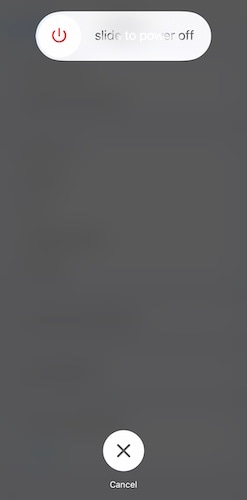
第 2 步:拖动滑块关闭 iPhone
第 3 步:几秒钟后,使用侧边按钮重新打开 iPhone。
提示 2:清洁接近传感器
清洁屏幕是“清洁”接近传感器的唯一方法。 如果屏幕上出现任何您可能看不到或看不到但干扰接近传感器正常操作的胶片,这将导致 iPhone 13 突然变黑等问题。 那是因为当它只是在屏幕上显影时,接近传感器错误地记录了你耳朵的存在。 以下是如何清除 iPhone 13 屏幕上的污垢:
第一步:取一根柔软的棉签
第2步:取一些异丙醇
第三步:用酒精蘸湿棉签
第 4 步:以圆周运动轻轻地清除您的 iPhone 13 屏幕。
不要在 iPhone 上使用任何清洁剂或其他研磨性化学品。 异丙醇与您用于清洁和消毒伤口的液体相同。 它温和且无反应。
提示 3:使用电源按钮唤醒 iPhone

如果您按下音量按钮,iPhone 屏幕可能不会在通话过程中唤醒。 通话后 iPhone 变黑时唤醒 iPhone 屏幕的更好方法是按下侧按钮为设备供电。
提示 4:从手机壳中取出 iPhone
如果您使用的是仿冒外壳,外壳边缘可能会干扰 iPhone 13 的传感器。 从外壳中取出 iPhone,看看是否能解决问题。
提示 5:移除屏幕保护膜
如果您在设备上使用屏幕保护膜,请将其移除,即使传感器有切口也是如此。 此时,您要消除所有可能的原因。 尽管很可能这就是原因——一些屏幕保护膜,尤其是 iPhone 13 的屏幕保护膜,没有传感器的切口,因为 iPhone 13 上的听筒已被向上推以与机箱边缘对齐,从而使保护膜能够不需要任何切口。 移除任何屏幕保护膜并检查是否可以解决 iPhone 13 在通话期间变黑的问题。
提示 6:重置所有设置
有时,重置所有设置可以帮助解决问题。 要重置 iPhone 上的所有设置:
第 1 步:启动设置并点击常规
第 2 步:向下滚动并点击转移或重置 iPhone
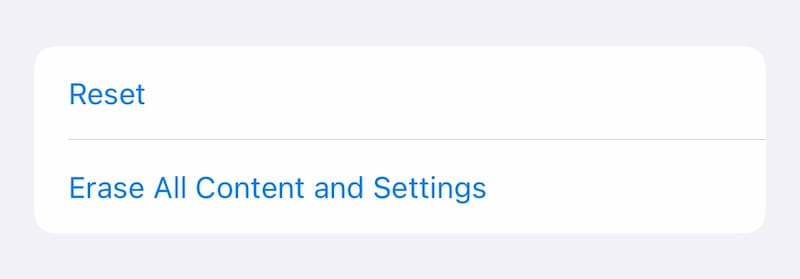
第 3 步:点击重置
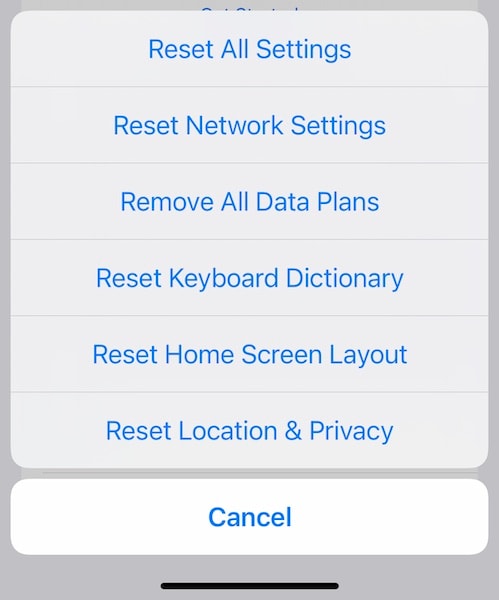
第 4 步:点击重置所有设置
第 5 步:输入您的密码并让 iPhone 重置您的所有设置。
提示 7:清除所有设置并重置 iPhone
如果上述方法不起作用,另一种选择是删除 iPhone 上的所有设置并完全重置 iPhone。 这样做需要在您最后做一些计划,因为这会从 iPhone 中删除您的所有数据。 iCloud 中存在的应用程序数据不会被删除,但某些应用程序中的数据,例如,如果您下载了一些电影以在 VLC 中观看,那么如果它们在您的 iPhone 上,它们将被删除。
在完全重置 iPhone 之前,建议备份所有数据。 您可以使用 iTunes 或 macOS Finder 执行此操作,也可以使用第三方工具,例如 DrFoneTool – 手机备份 (iOS) 在漂亮的软件界面中轻松直观地备份您的 iPhone。 更重要的是,它允许您做一些使用 iTunes 或 macOS Finder 无法做到的事情——选择性备份。 使用 DrFoneTool – 电话备份 (iOS),您可以轻松选择要备份的内容,从而更好地控制您的数据。

DrFoneTool – 手机备份 (iOS)
在 3 分钟内选择性地备份您的 iPhone 联系人!
- 一键将整个 iOS 设备备份到您的计算机。
- 允许预览和有选择地将联系人从 iPhone 导出到您的计算机。
- 恢复期间设备上没有数据丢失。
- 适用于所有 iOS 设备。 兼容最新的 iOS 版本。

当您使用 iTunes 或 macOS Finder 或 DrFoneTool – Phone Backup (iOS) 等工具备份数据后,您需要在设备上禁用“查找”,否则您将无法擦除 iPhone。 以下是如何在 iPhone 上禁用“查找”:
第 1 步:启动设置并点击您的个人资料
第 2 步:点击“查找我的”,然后点击“查找我的 iPhone”
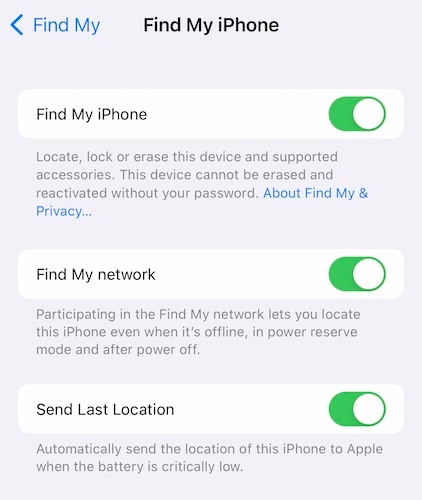
第 3 步:关闭“查找我的 iPhone”。
之后,这里是删除所有设置并重置 iPhone 的方法:
第 1 步:启动设置并点击常规
第 2 步:向下滚动并点击转移或重置 iPhone
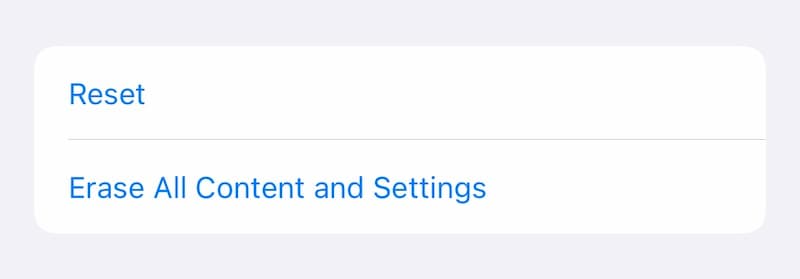
第 3 步:点击删除所有内容和设置
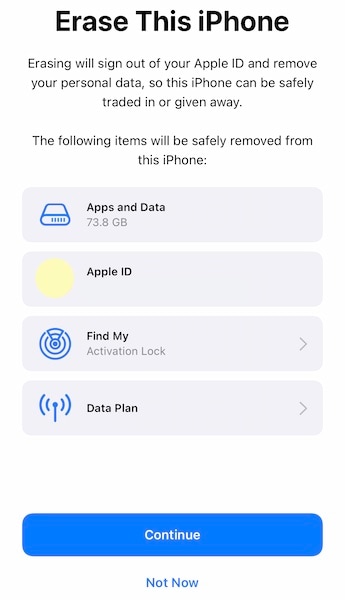
第 4 步:点击继续并输入您的密码以开始。
提示 8:恢复 iOS 固件以修复接近传感器问题
如果似乎没有任何效果,是时候尝试通过再次将 iOS 固件恢复到设备上来修复 iPhone 13 在通话期间变黑的问题。 如果这让您感到困扰,因为您担心数据丢失,或者被 Apple 方式的晦涩难懂可能引发您一无所知的错误代码吓倒,这里有一种更好、更简单的方法来恢复您的 iPhone 上的固件和修复所有问题 – DrFoneTool 系统修复 (iOS)。 DrFoneTool 是一个包含模块的套件,旨在快速轻松地修复 iPhone 上的所有问题。
以下是如何使用 DrFoneTool – 系统修复 (iOS) 来修复可能导致 iPhone 13 上的 iPhone 屏幕变黑的 iOS 问题:
第 1 步:获取 DrFoneTool

第 2 步:将 iPhone 连接到计算机并启动 DrFoneTool:
第三步:选择系统修复模块:

第 4 步:标准模式旨在解决 iOS 上的大多数问题,例如 iPhone 在通话过程中变黑和屏幕无响应,而不会删除用户数据。 这种方法是开始的方法。
步骤 5: DrFoneTool 识别您的 iPhone 型号和 iOS 版本后,确认详细信息并单击开始:

第 6 步:固件将被下载并验证,之后您现在可以单击“立即修复”开始在 iPhone 上恢复 iOS 固件。

DrFoneTool 系统修复完成后,手机将以出厂设置重新启动。 当 iPhone 屏幕在通话过程中变黑时,您不应该面对屏幕无响应。
提示 9:更新 iOS
有时,此类问题可能是软件更新中可能已修复的已知软件错误。 以下是在 iPhone 13 上检查软件更新的方法:
第 1 步:启动设置并点击常规
第 2 步:点击软件更新
如果有更新,将在此处显示。 请注意,您的 iPhone 需要连接到 Wi-Fi 并且电池电量至少为 50%,iOS 才能下载和安装系统更新。
提示 10:联系 Apple 支持
您可以在保修期内免费在线联系 Apple 支持,并在购买后 90 天内免费电话支持。 由于您的 iPhone 遇到保修问题,您可能希望充分利用公司提供的保修服务。 解决问题的最快方法之一,尤其是当您的 iPhone 处于保修期内且免费支持时,是访问 Apple Store,那里的员工接受过培训,可以帮助您解决 iPhone 可能出现的任何问题.
总结
当您想在通话过程中与 iPhone 进行交互并且在通话过程中 iPhone 屏幕变黑,对触摸完全没有响应时,这很烦人。 这样的问题可能是软件错误,也可能是屏幕保护膜或外壳的问题,也可能是屏幕脏了,也可能是接近传感器本身有故障需要维修。 它也可能是固件损坏,可以通过再次恢复 iOS 来修复。 在您访问 Apple Store 之前,您可能想尝试所有列出的方法来避免不必要的旅行。 请注意,重置所有设置和擦除 iPhone 会从 iPhone 中擦除您的数据,因此请先通过 iTunes 和 macOS Finder 或第三方工具(例如 DrFoneTool – Phone Backup (iOS))备份您的数据,让您选择要备份的内容,让您对备份进行精细控制。 然后,您可以使用相同的 DrFoneTool 套件并选择系统修复模块来完全修复您的 iPhone 13 屏幕变黑和无响应问题。

